Aufräumen im Uhrzeit-Durcheinander
iPhone-Tipp: Alle gestellten Wecker schnell löschen
iPhone-Anwender, die ihre Telefone auch als Wecker nutzen, kennen die unübersichtliche Liste bereits gestellter Alarmzeiten sicher gut. Standardmäßig merkt sich das iPhone jeden jemals gestellten Wecker und versammelt diese in einer nach Uhrzeiten sortierten Liste vergangener Aufsteh-Zeiten. Kommt eine neue Weckzeit hinzu, etwa weil ein früher Zug bekommen werden soll, oder ein Backup-Alarm, der sicherstellen soll das die Schlummerzeit nicht noch einmal überschlafen wird, erweitert sich die endlose Liste erneut.
Mit ein Grund warum diese auf vielen Geräten nicht oder nur selten gesäubert wird, ist die Tatsache, dass alle bisherigen Alarmzeiten dafür von Hand entfernt werden müssen und Apple keinen Button zum gemeinsamen Löschen der historischen Weckzeiten anbietet. Hier muss entweder jede Weckzeit mit dem Finger nach links gewischt und so manuell gelöscht werden. Oder aber man betritt den Bearbeiten-Bereich der Weckerübersicht, tippt hier erst auf das kleine, rote Minus-Symbol links neben der Uhrzeit und dann auf das erst anschließend sichtbare „Löschen“-Feld zur Bestätigung. Beides Umständlich und den Zeiteinsatz nicht wirklich wert.
Siri hilft problemlos weiter
Vorhang auf für Apples Sprachassistenz Siri: Diese lässt das Löschen aller bislang gestellten Wecker über ein einfaches Sprachkommando zu und räumt so mit einem Schlag in der unübersichtlichen Zusammenstellung vergangener Weckzeiten auf. Ruft Siri dazu einfach das Sprachkommando „Alle Wecker löschen“ zu.
Die Sprachassistenz sollte euch nun eine bestätigende Abfrage einblenden, der ihr mit einem Druck auf die „Ja“-Taste zustimmen könnt. Fertig. Die alten Weckzeiten werden von Siri nun in einem Rutsch gelöscht, die Aktion noch mal mit einem zusätzlichen Hinweis bestätigt. Schade: Erledigte Erinnerungen lassen sich so leider noch nicht aus der Erinnerungen-App löschen.
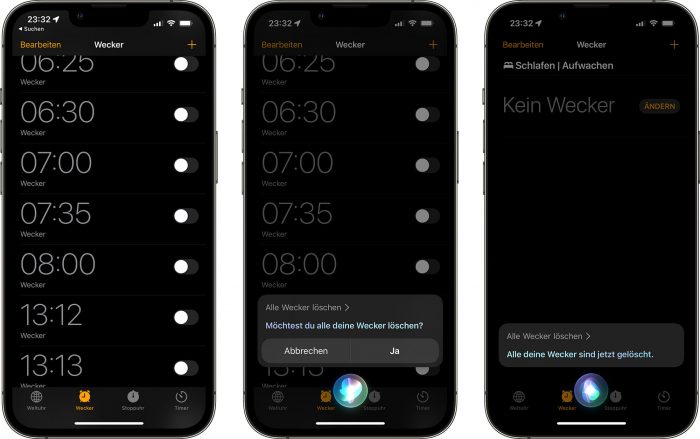
Ich mag meine Sammlung an Weckzeiten :-) aber dennoch ein guter Tipp!…
Haha, ich auch. Leider brauche ich min 5 Wecker zum Aufstehen X_X …
mal die aufwecken funktion getestet? habe mir vorher auch immer drei wecker stellen müssen, aber das aufwecken klappt immer beim ersten mal und ist auch sehr angenehm.
Jep, geht mir auch so!
Man hat sich ja verschiedene Weckzeiten eingerichtet, damit es eben schneller geht um einen Wecker zu stellen.
Allerdings, zugeben muss ich schon, dass die Einrichtung eines neuen Weckers über Siri wesentlich flodder geht!
Nun denn …….
Wie starte ich eigentlich Siri auf dem iPhone 13 ohne „hey Siri „. Früher ging das mit dem Home Button.
… musst du über die Einstellungen einrichten, wie deine Seitentasten aus was reagieren soll….
Wenn dies aus geschaltet ist hätte er ja bereits die Standard Einstellung geändert und wüsste somit wo es ist.
Da gibt es so einen langen großen Knopf an der rechten Seite…. Kann man kaum übersehen. Halte den doch mal gedrückt.
Danke. Bei mir kommt dann erst die Tastatur. Dann muss ich auf das Mikrofon drücken, dann sprechen und dann wieder zwei Tasten drücken. Ich möchte gerne sofort direkt sprechen und fertig. Das war mit dem Home Button einfacher.
Das klingt ja spannend.
Einstellungen -> Siri und suchen -> „Für Siri Seitentasten drücken“ aktivieren.
Ansonsten musst du selber wissen was du verstellt / eingestellt hast. Bei mir kommt bei gedrückter Seitentaste keine Tastatur.
Dass die Tastatur erscheint oder Siri per Spracheingabe gefragt werden kann, ändert man unter den Einstellungen der Bedienungshilfen > Siri !
Ah, super! Danke für die Hilfe. Da war „Siri tippen“ aktiviert. Jetzt ist’s perfekt. :)
ah! du hast eine sehr spezielle einstellung aktiviert: bedienungshilfen > siri >siri-anfragen tippen
Standardmäßig durch kurzes gedrückt halten der Power-Taste rechts. Dann ersparst Du Dir auch das Kommando „Hey Siri“.
Ihr habt Probleme… Weckersammlung?! In was für einer Welt lebe ich nur?
Ich habe aktuell 31 Wecker. Angesammelt in knapp 4 Jahren. Davon nutze ich im Alltag 4. die meisten sind welche, die ich nur ein oder zwei mal brauchte.
Wieso sollte man jedesmal einen neuen Wecker anlegen anstatt auf den einen Wecker den man hat drücken und die Zeit ändern?
Selbst wenn man unbedingt Siri sagen will wann man geweckt werden will kann man sagen „aktiviere meinen Wecker mit dem Namen…“ anstatt einen neuen zu erstellen. xD
Jo mache ich auch so, verstehe das Problem nicht
tellerrand und so….
nur ein paar anwendungsbeispiele für besonders fantasielose zeitgenössische menschen: stelle einen extra wecker (den du nur einmal brauchen wirst) …
– um deinen zug rechtzeitig zu erreichen
– um rechtzeitig vom duty free zum boarding zu gehen
– um rechtzeitig vor wien westbahnhof geweckt zu werden
– um an einen abgabetermin erinnert zu werden
– um eine ausrede zu haben, eine lahme party zu verlassen
Wecker und Timer in iOS sind eine Katastrophe. Was denkt sich der Hersteller, wenn er so Murks einbaut, wie dass im Sperrbildschirm der Timer die Datumsanzeige ersetzt… Finden nicht kein geeigneteres Plätzchen dafür?!
Dafür sind die Displays einfach zu klein um das zusätzlich anzuzeigen …
Mit dem iPhone 18 haben wir die Größe des iPad mini erreicht und das iPad Mini kann abgeschafft werden. Dann ist genug Platz auf dem Sperrbildschirm….
Da muss ich dir leider Recht geben. Auch das fest vorgegebene Snooze Intervall von 9 Minuten finde ich extrem dämlich. Oder hat jemand einen Tipp, wie man das ändern kann?
geht tatsächlich nicht. wurde hier auf ifun auch mal erklärt und hat – glaube ich – mit der vorliebe von steve jobs mit alten weckern von braun zu tun.